Disney Plusの使用時に発生する問題は数多くありますが、そのうちの1つが「Disney Plusがロード画面で停止する」ことです。それによって映画や番組の視聴ができなくなります。この問題は、PC、ウェブブラウザ、Firestick、Roku、Xbox、スマートテレビ、Android/iOSデバイスなどで起こり得ます。
問題の原因としては、インターネットの接続不良、Disney Plusサーバーの問題、キャッシュデータの破損、VPNの問題などがあります。それでは、Disney Plusアプリがロード画面で固まってしまう問題を修正する方法を見ていきましょう。
以下の方法を試す前に、インターネット接続をチェックし、デバイスとDisney Plusアプリケーションを再起動してください。それでもDisney Plusがロード画面で止まったままになっている場合は、次のパートに進んでください。
対処法1:データとキャッシュを消去する
Disney Plusアプリやブラウザのデータとキャッシュが破損していると、ロード画面で固まってしまう原因となります。Disney Plusのデータとキャッシュを消去することで、問題が解決される可能性があります。
対処法2:広告ブロッカーを無効にする
デバイス上の広告ブロッカーを無効にしてから、ページを更新してみてください。この方法は、Disney Plusをウェブブラウザで使用している場合に利用可能です。
ステップ1:Chromeを開き、ブラウザの右上にあるメニューアイコン(縦に3つ並んだ点)をクリックします。
ステップ2:「設定」→「拡張機能」と進みます。
ステップ3:広告ブロッカーを見つけてオフに切り替えるか、「削除」ボタンをクリックします。
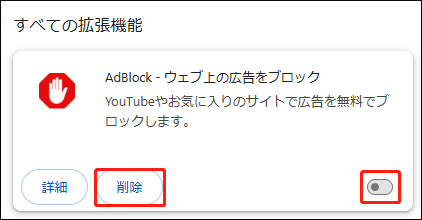
対処法3:IPv6をオフにする
IPv6をオフにすることでこの問題を修正できます。その方法は以下の通りです。
ステップ1:Windows + IでWindowsの設定を開き、「ネットワークとインターネット」をクリックします。
ステップ2:「状態」→「ネットワークの詳細設定」→「ネットワークと共有センター」と進みます。
ステップ3:次のウィンドウで、左パネルの「アダプターの設定の変更」をクリックします。
ステップ4:使用中のアクティブなネットワークを右クリックし、「プロパティ」をクリックして続行します。
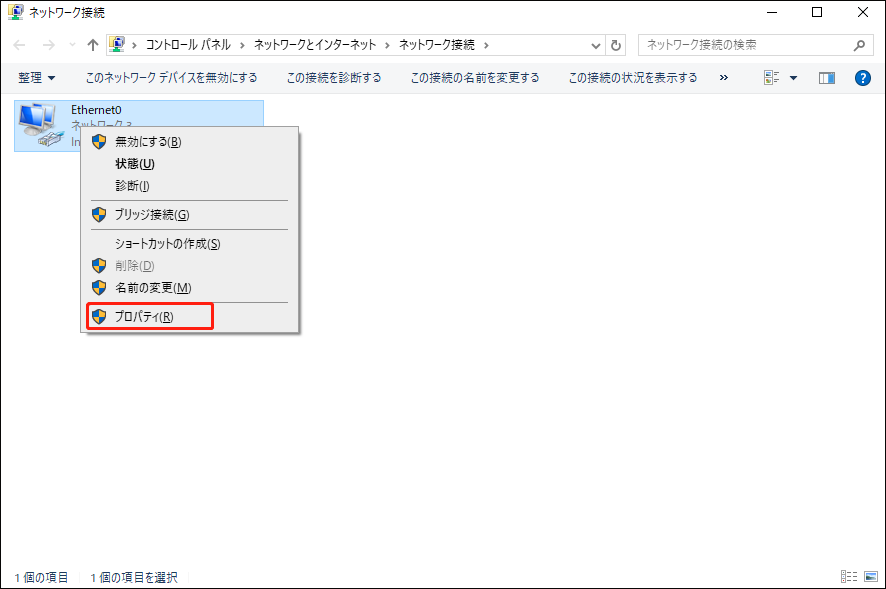
ステップ5:「ネットワーク」タブで、「Internet Protocol Version 6 (TPC/IPv6)」をダブルクリックします。その後、「OK」をクリックして変更を保存します。
対処法4:Disney Plusアプリを再インストール
Disney Plusの更新がない場合、アプリにはいくつかのバグや破損ファイルが残っている可能性があります。お使いのデバイスでDisney Plusを再インストールし、それから再度使用してみて、ロード画面で止まってしまう問題が解決されるかどうかを確認してください。これは、Roku、テレビ、Firestick、Android、iOS、等のデバイスでDisney Plusアプリを使用している方向けの方法です。
対処法5:Disney Plusサポートに問い合わせる
それでもDisney Plusがロード画面で停止する問題が続く場合は、Disney Plusサポートに問い合わせてください。Disney Plusアプリに関する既知の問題が発生している場合、Disney Plusチームが解決に取り組みます。
最後に
以上、「Disney Plusがロード画面で停止する」問題を解決できる、信頼性の高い5つの方法をご紹介しました。同じ問題にお悩みの方は、ぜひお試しください。他に良い方法がございましたら、コメント欄にお寄せください。コンピューターバックアッププログラムをお探しの方は、MiniTool ShadowMakerをお試しください。
